Käytä 'Lähetä Kindlelle' -painiketta, kun haluat lukea Word- ja PDF-dokumentteja Kindle-laitteellasi
Microsoft Office Syttyä Amazon / / March 17, 2020
Viimeksi päivitetty
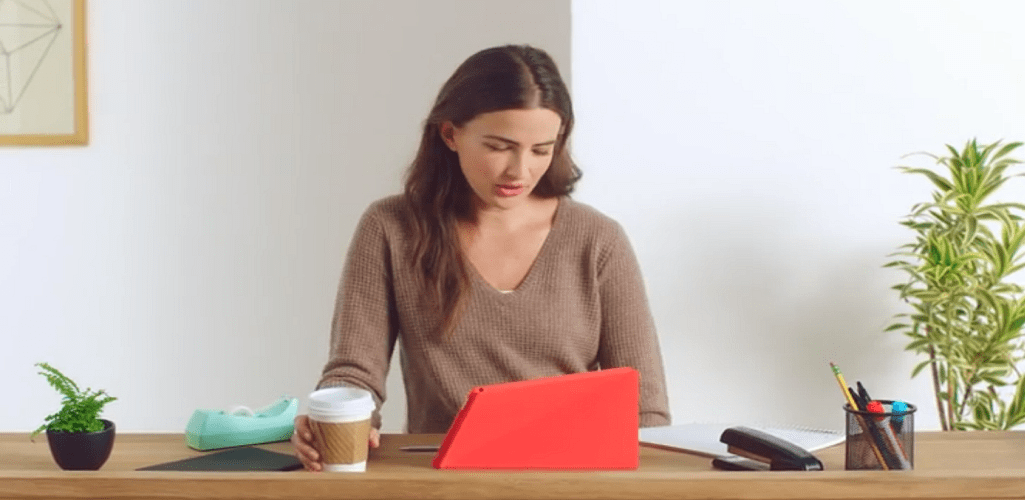
Amazon Kindle tekee hienoa työtä e-kirjojen näyttämisessä. Voit käyttää sitä myös Microsoft Word-, Notepad- ja PDF-tiedostojen lukemiseen Kindlesiin, jotta myös lukeminen olisi helppoa. Tässä on miten.
Amazon Kindle tekee hienoa työtä e-kirjojen näyttämisessä. Voit myös käyttää sitä lähettämään Microsoft Office -asiakirjoja ja PDF-tiedostoja Kindlesiisi myös lukemista varten. Tässä on miten.
Ensin sinun on ladattava Lähetä Kindlelle Windows-tietokoneellasi.
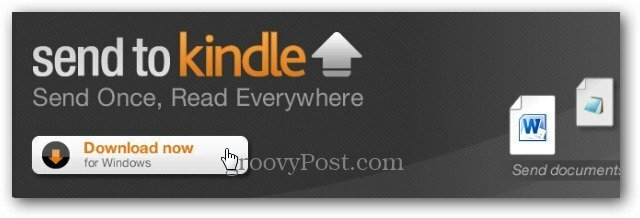
Asennus on yhden napsautuksen prosessi. Käynnistä Lähetetyt lähetykset -failun tiedosto ja napsauta Asenna.
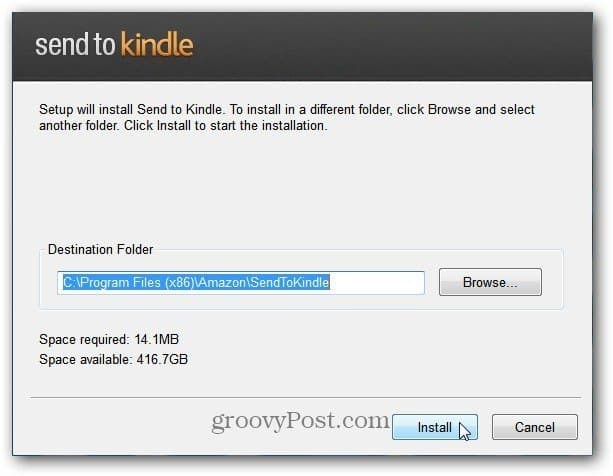
Seuraavaksi rekisteröidä sytytin kirjoittamalla Amazon-tilisi käyttöoikeustiedot.
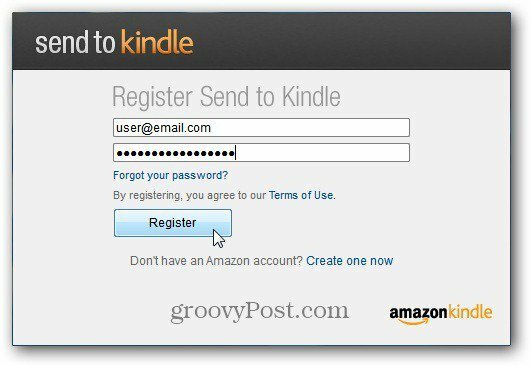
Lähetä Kindlelle on itse Windows-sovelluksen shell-laajennus. Jos haluat lähettää asiakirjan Kindle-laitteeseesi, napsauta sitä hiiren kakkospainikkeella ja valitse pikavalikosta Lähetä Kindlelle.
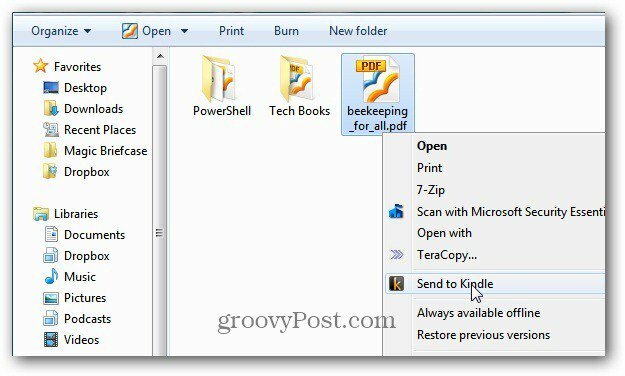
Lähetä Kindle-ruutu tulee esiin. Kirjoita Otsikko- ja Kirjoittaja-kentät, valitse toimittaaksesi Wi-Fi: n tai Whispernetin kautta. Sen lähettäminen Wi-Fi: n kautta on ilmaista.
Valitse sitten laitteet, joille haluat lähettää asiakirjan. Täällä lähetän PDF-tiedoston Kindle Touch- ja Kindle Fire -laitteisiin. Voit lähettää asiakirjat mihin tahansa Amazon Kindle- tai iPad-, iPhone- tai iPod touch -laitteeseen, johon Kindle-ohjelmisto on asennettu.
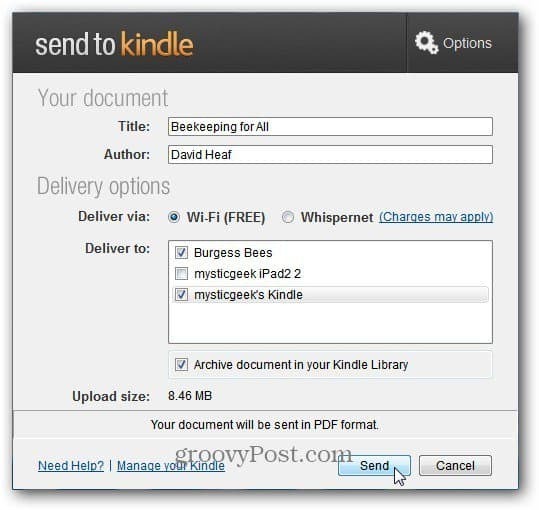
Edistymisnäyttö tulee näkyviin, kun asiakirjasi ladataan.
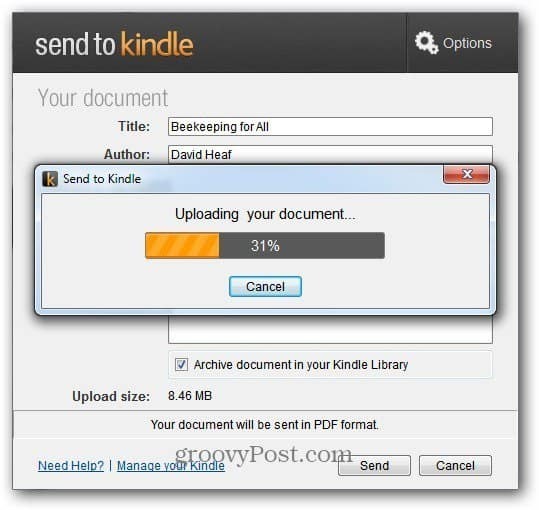
Kun lähetys on valmis, seuraava viesti tulee näkyviin. Amazon-ohjelmisto muotoilee asiakirjan niin, että se näkyy hyvin Kindle-näytössä.
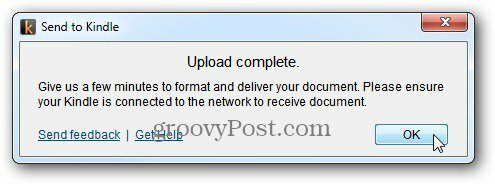
Varmista, että Kindle on kytketty WiFi-verkkoosi. Muutaman minuutin kuluttua näet, että asiakirja toimitetaan Kindlellesi. Täällä PDF lähetetään Kindle Touch -laitteeseen.
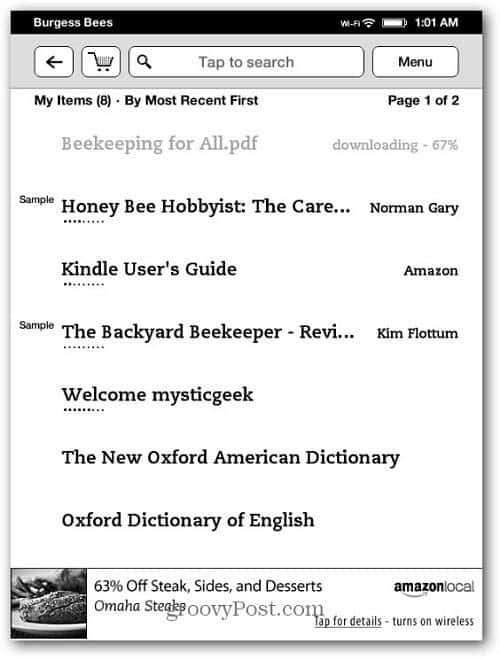
Kun se on valmis, asiakirjasi näkyy luettelossa.
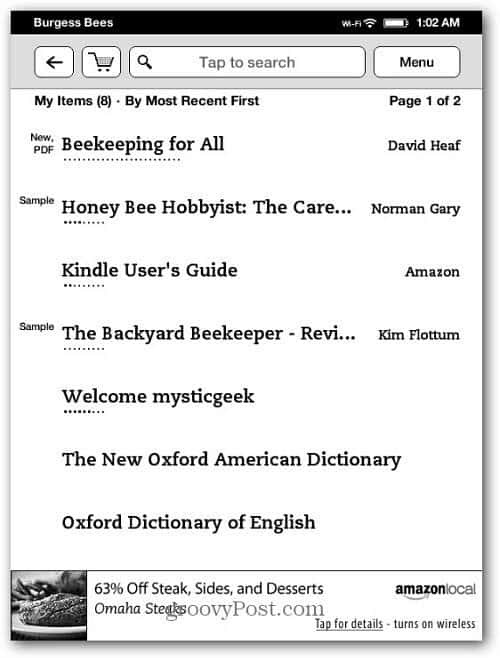
Toinen tapa toimittaa Office-asiakirjat Kindlellesi on käyttää Tulosta-vaihtoehtoa. Napsauta dokumentissa ollessaan tulostusvaihtoehtoa. Valitse Tulostimen nimi avattavasta valikosta Lähetä Kindlelle. Napsauta Tulosta.
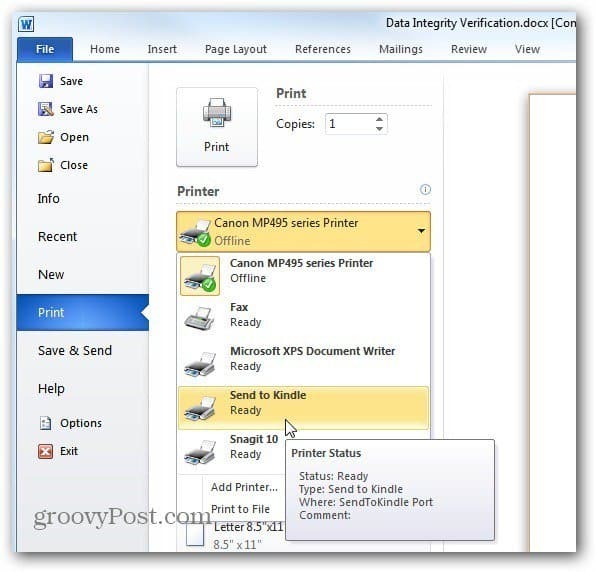
Sitten suorita samat vaiheet lähettääksesi asiakirjan yllä esitetylle Kindlelle.
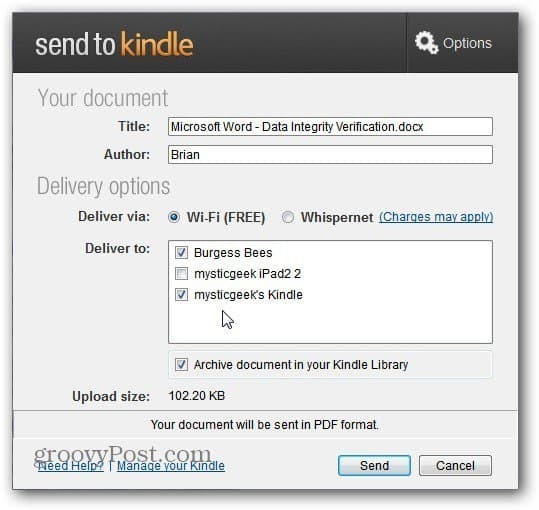
Yksi ongelma, joka minulla oli PDF-tiedostojen kanssa, jotkut niistä eivät toimineet oikein Kindle Touch -laitteessa. Teksti oli liian pieni. Jos suurentaisin sitä, asiakirja ei mahtuisi sivulle. Mielestäni oli parasta lukea Kindle Fire -teoksesta maisemanäkymässä.
Tämä toimii Microsoft Word-, Notepad- ja PDF-tiedostojen ja kuvien kanssa. Se ei toimi Excel- tai PowerPoint-asiakirjojen kanssa.


